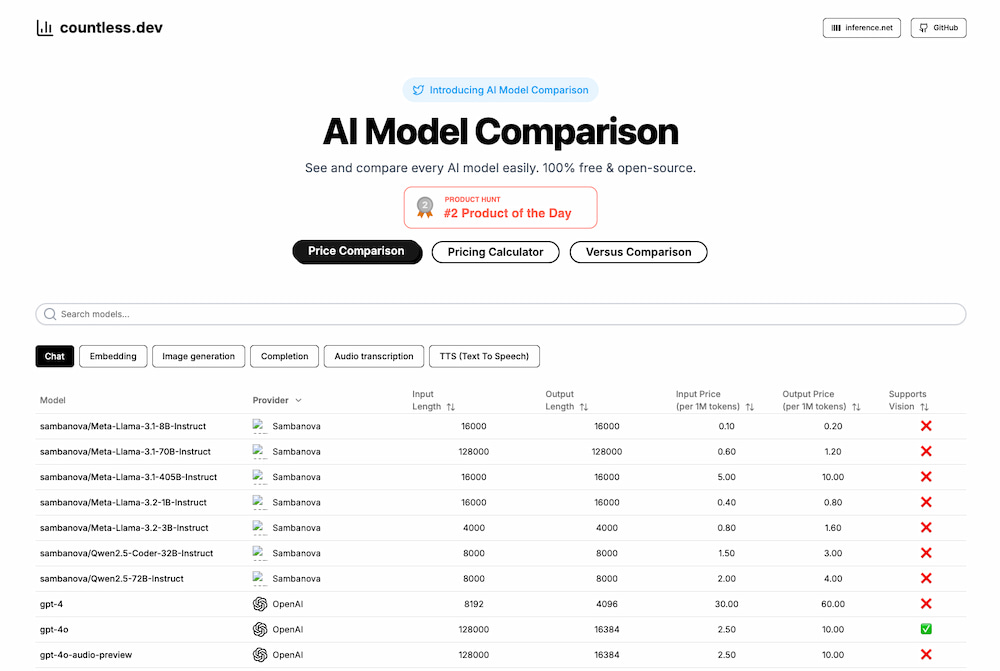Los recordatorios que nos ayudan día a día con nuestros quehaceres cotidianos han sido siempre parte indispensable de la historia del ser humano, y con la llegada de las nuevas tecnologías, también lo es ahora dentro de nuestro entorno digital. Sin embargo, a veces no somos conscientes de que Windows permite personalizar y programar alertas para sacar un mayor rendimiento de nuestro sistema operativo.
Para ello, tenemos a disposición diversas herramientas que no solo son capaces de recordarnos una tarea, rutinaria o no, sino que también poseen widgets para estar al tanto de ciertos parámetros de nuevo equipo y nuestro entorno digital. Hoy os traemos una pequeña recopilación de ellas que estamos seguros de que, con un buen uso, seréis capaces de sacarles provecho.
Programador de Tareas de Windows
Esta utilidad, que encontraremos con facilidad a través del buscador de nuestro explorador de Windows, se antoja extremadamente útil y destaca por su sencillez. No es necesario instalar ningún complemento, pues aparece por defecto con nuestro sistema operativo. Con ella, tendremos la capacidad de automatizar avisos para tareas sencillas o periódicas, según lo que deseemos, y ella misma se encargará de notificárnoslo a través del escritorio. ¿Quieres sacar al perro a una hora concreta?, sin problema.
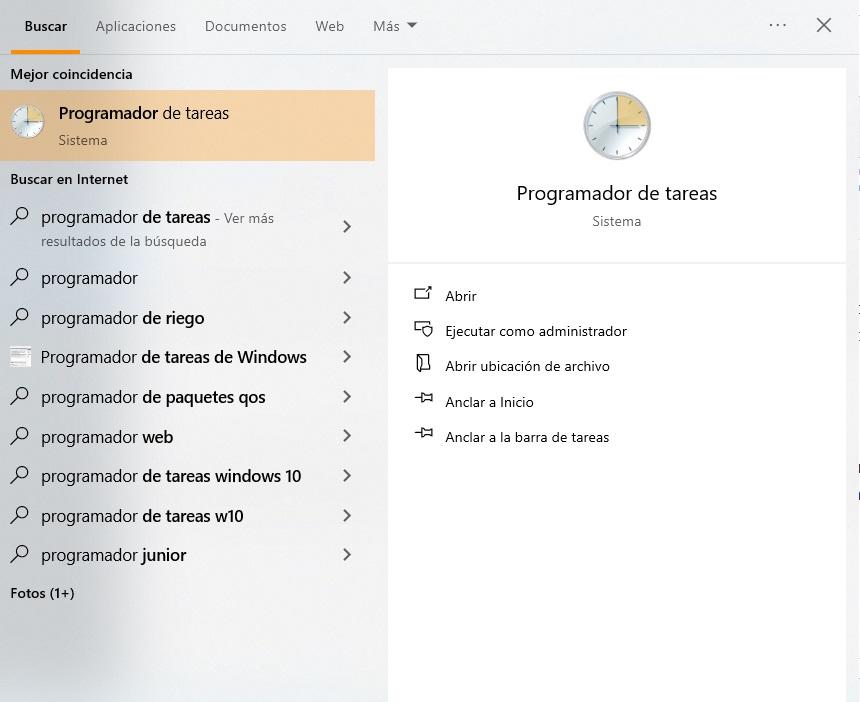
Una vez que entramos en la aplicación, tendremos un menú desplegable a nuestra disposición con distintas opciones, pero en este caso, vamos a centrarnos en una tarea básica como una actividad rutinaria. Para ello, crearemos una tarea básica desde la pestaña de Acciones:
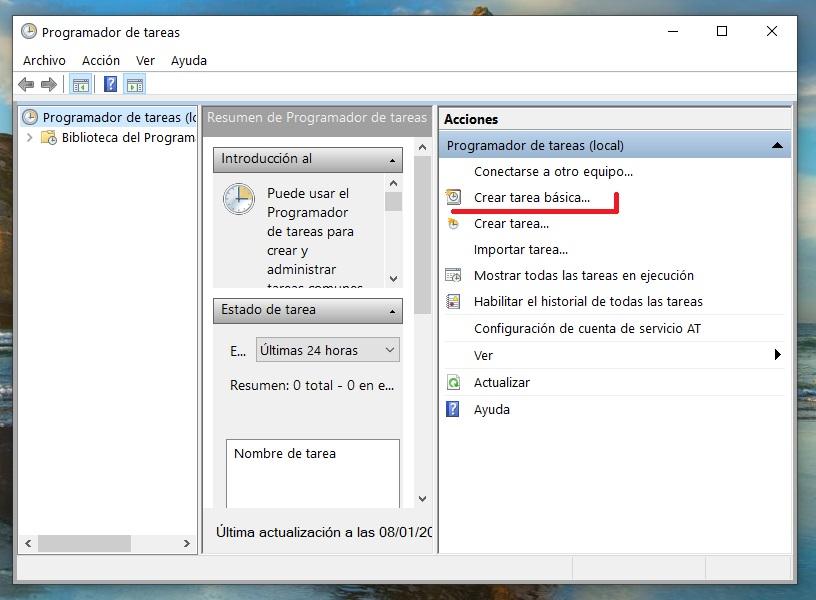
La aplicación nos irá guiando paso a paso para que configuremos parámetros necesarios, tales como el nombre de la tarea, la periodicidad con la que se llevará a cabo o la necesidad (o no) de un programa de Windows para dar comienzo a nuestras tareas. Por ejemplo, si queremos organizar nuestro tiempo libre para mejorar en nuestras habilidades de diseño gráfico, podemos configurarla con la ruta específica de Adobe Photoshop para que se ejecute a la hora programada.
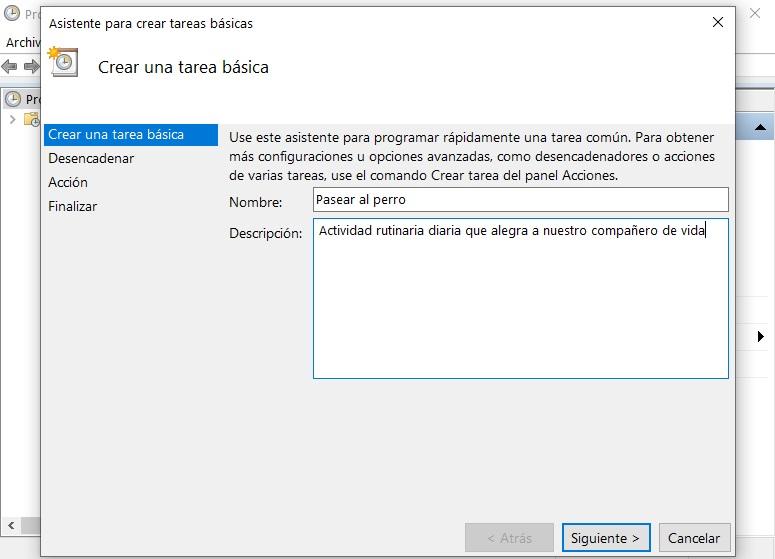
Microsoft To Do
Para quienes buscan algo más intuitivo y con un diseño más innovador, la aplicación de Microsoft To Do es una solución idónea. Esta aplicación, que encontraremos de manera gratuita en Microsoft Store, te permite crear una lista de tareas con recordatorios personalizados. Una vez configurados, estos aparecerán como notificaciones emergentes que aparecerán a la derecha de nuestra barra de tareas a la hora que decidamos.
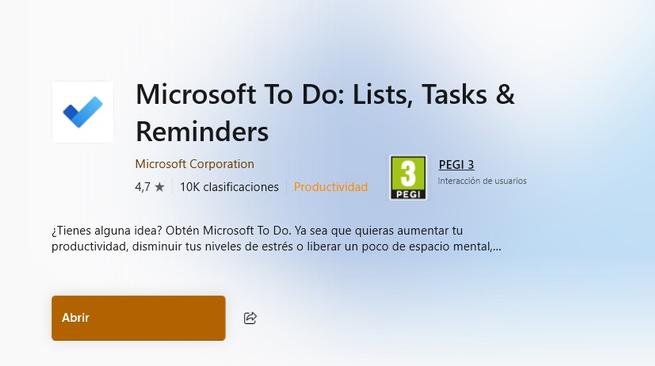
Mediante su diseño intuitivo y vistoso, con tan solo una columna a cada lado del menú, ubicado en el centro, la aplicación nos invita a agregar nuevas pinceladas a nuestros recordatorios para que no les falte un detalle, y, si así lo configuramos, puede enviar notificaciones a nuestro mail o dispositivo móvil para una mayor versatilidad.
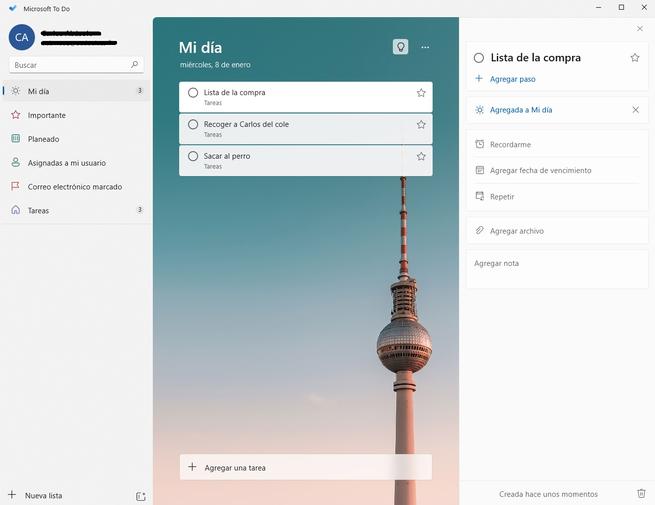
Rainmeter: una herramienta basada en widgets
Aparte de los recordatorios que podemos encontrar en las funcionalidades anteriores, Rainmeter da un giro de tuerca con la posibilidad de personalizar el escritorio. Esto se debe a la posibilidad de descargar «skins» desde su sitio web y amplificar sus funciones de personalización hasta un nuevo nivel. Yo mismo he podido probar sus funcionalidades en mi propia interfaz.
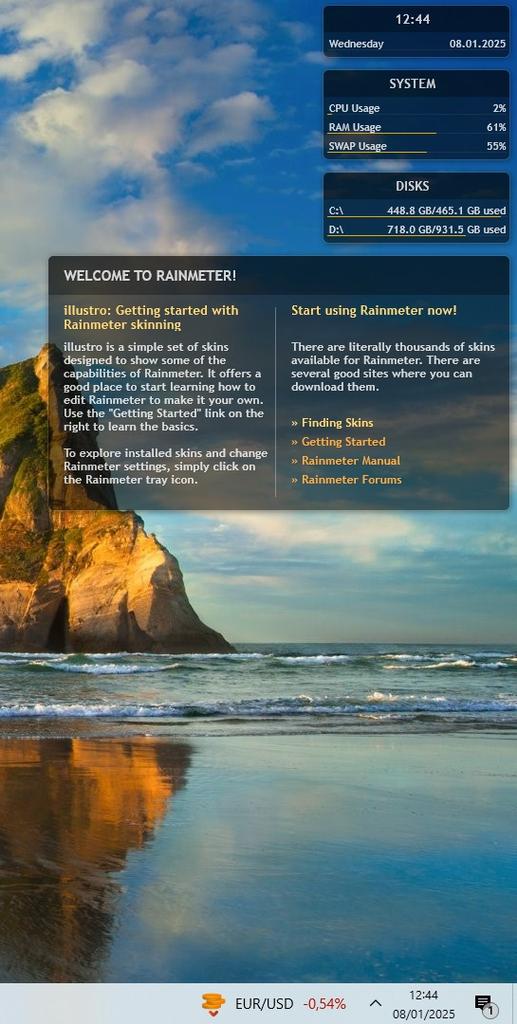
Por último, hay que indicar que gracias a que posee una comunidad activa, se añaden nuevos widgets de forma periódica para sacar mayor rendimiento de nuestro asistente.
Centro de Actividades de Windows
El Centro de Actividades de Windows no es, específicamente, un programador de notificaciones como las anteriores, pero sí que podemos considerarlo como el centro de mando de todas ellas. Desde esta utilidad, puedes administrar las aplicaciones y gestionar los permisos que te pueden requerir cada una de ellas por separado (incluidas Microsoft To Do o la propia Rainmeter). Para ello, solo tienes que abrir la configuración desde el buscador del explorador de Windows y seleccionar el recuadro de «Sistema». Una vez dentro, en la columna de la izquierda solo tendrás que acudir a «Notificaciones y acciones» y se te mostrará un listado de aplicaciones a seleccionar.
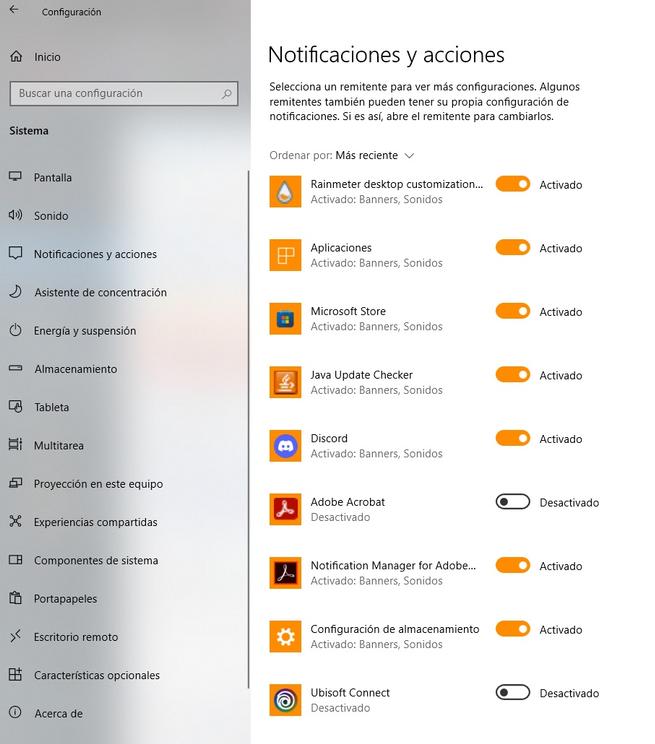
Como puedes observar en la imagen, puedes activar o desactivar de forma individual las notificaciones para cada una de las aplicaciones en tu equipo e incluso tienes la posibilidad de hacerlo de un plumazo mediante otra opción en el menú contextual.
Las opciones que os hemos proporcionado en este artículo no son las únicas viables dentro del entorno de Windows, pero sí pensamos que son las más optimizadas a la hora de proporcionar una ayuda precisa y personalizable.